iOSアプリをApp Store配布用にビルドしてiTunes Connectにアップロード、レビューを申請する方法を説明します。
レビュー申請を行った後、Appleのレビューを通過すれば晴れてApp Storeで作成したアプリが販売できることになります。
これまでの手順は以下のリンクを参照してください。
http://www.swift-study.com/ios-app-release-1-certificate-and-app-id/
http://www.swift-study.com/ios-app-release-2-app-information/
事前確認
アプリをApp Storeで配布するためにはプロビジョニングプロファイルの設定が重要になってきます。
最近はXcodeの進化によってほとんど意識することなくビルドできるようになったのですが、念のため以下の項目を確認しておくことをお勧めします。プロビジョニングプロファイル関連のエラーが発生した場合も、この辺を再チェックします。
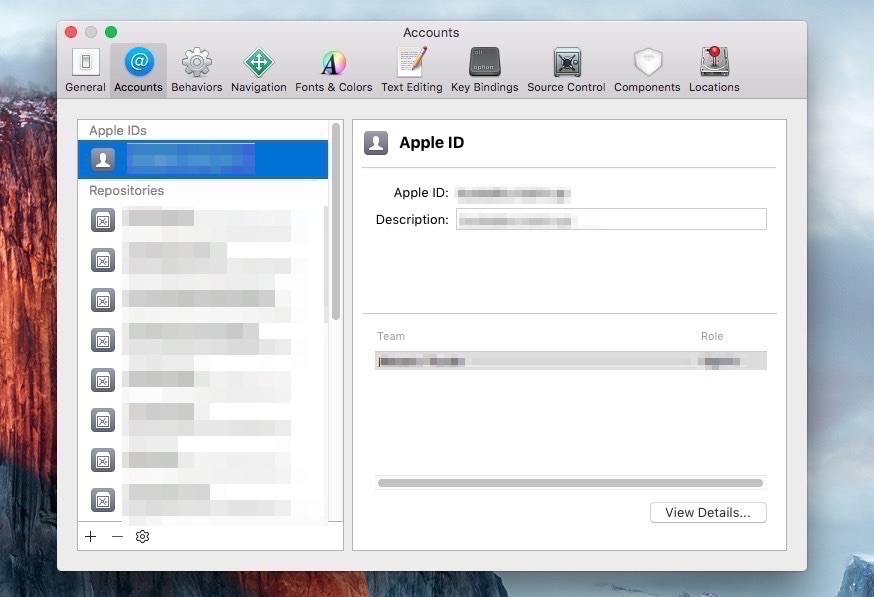
▲Xcodeの「Preferences」で「Accounts」タブを選択し、開発者用Apple IDが登録されている事を確認します。「View Details」ボタンをクリックします。
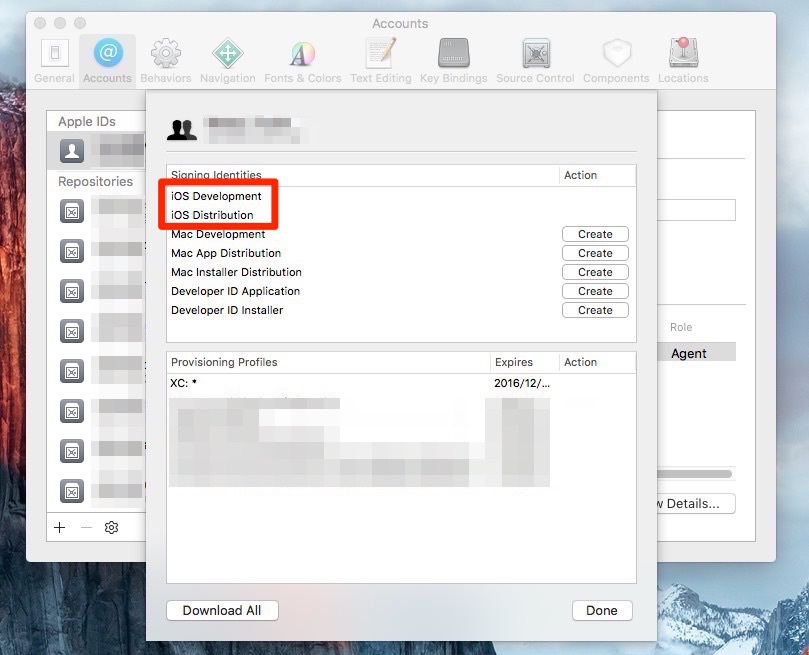
▲「iOS Development」と「iOS Distribution」が存在していることを確認します。またProvisioning Profilesに「XC: *」があるのも注目点です。この特殊なプロビジョニングプロファイルのおかげで以前は必要だった手動設定が不要となっているのです。
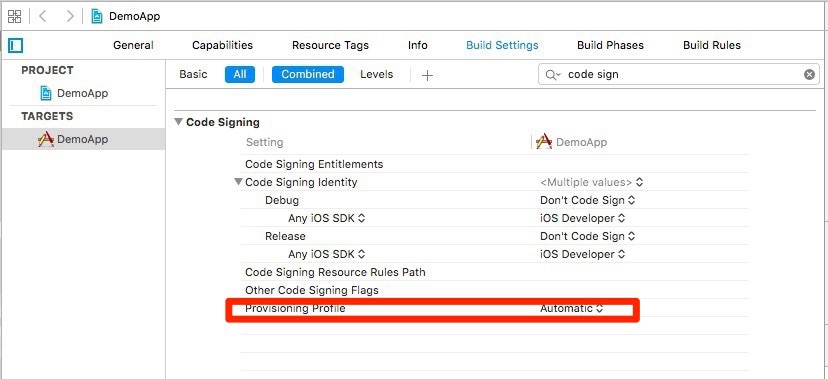
▲最後にプロジェクトの設定でProvisioning Profileが「Automatic」となっていることも確認しておきましょう。
ビルド&アップロード
アプリをビルドしてアップロードします。
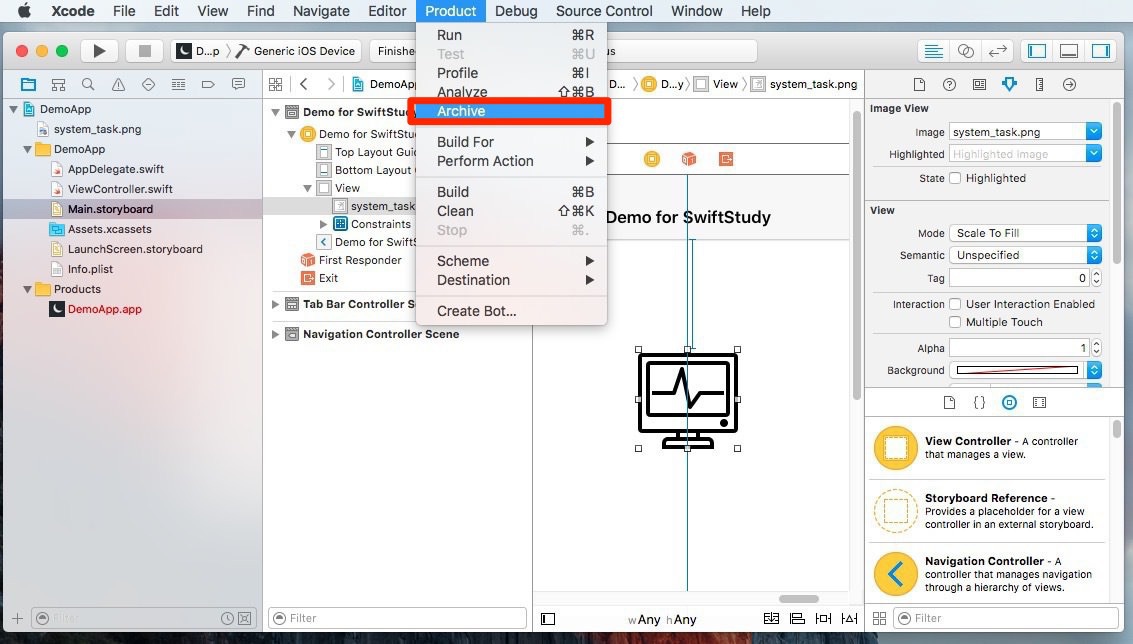
▲Xcodeのメニューから「Product > Archive」を選択します。
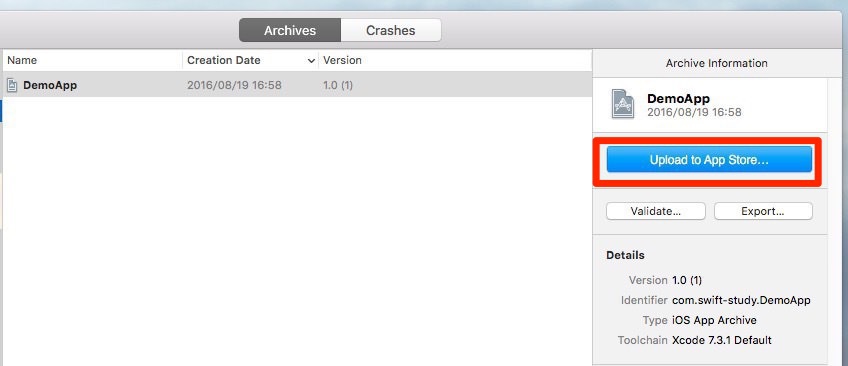
▲「Upload to App Store」ボタンをクリックします。
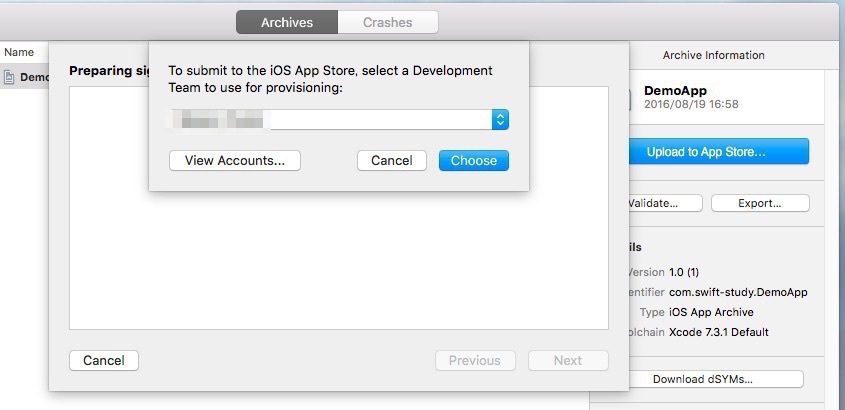
▲開発用のApple IDを選択します。
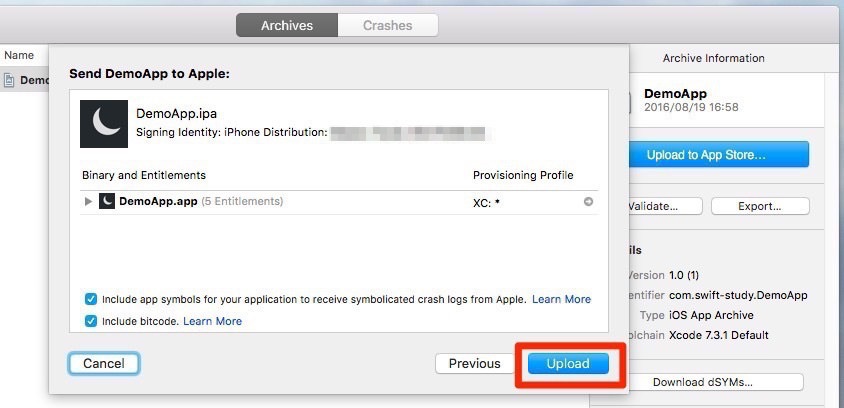
▲情報を確認して良ければ「Upload」ボタンをクリックします。

▲「Upload Successful」と表示されれば完了です。
レビュー申請
次はiTunes Connectで作業します。
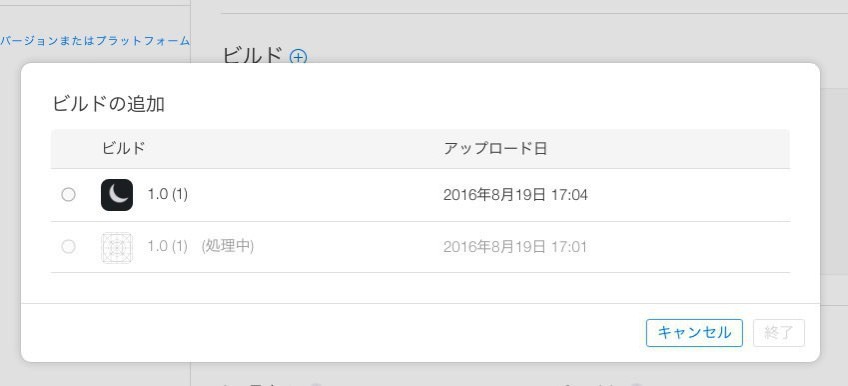
▲ビルドで「+」アイコンをクリックし、先ほどアップロードしたバイナリを選択します。「Upload Successful」の後ビルドを選択できるようになるまで少し時間がかかります。「+」アイコンが表示されない場合しらばく待ってから再度実行しましょう。
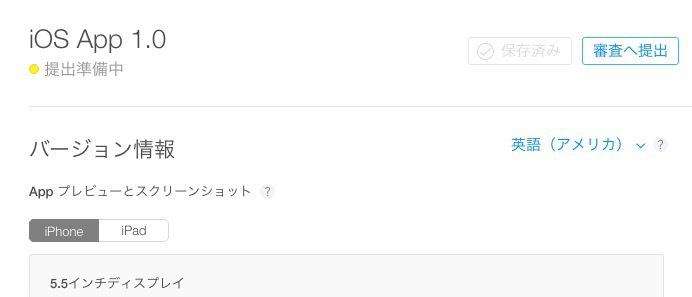
▲全ての情報を設定したら「審査へ提出」ボタンをクリックします。エラーが表示された場合は一つずつエラーを修正していきましょう。
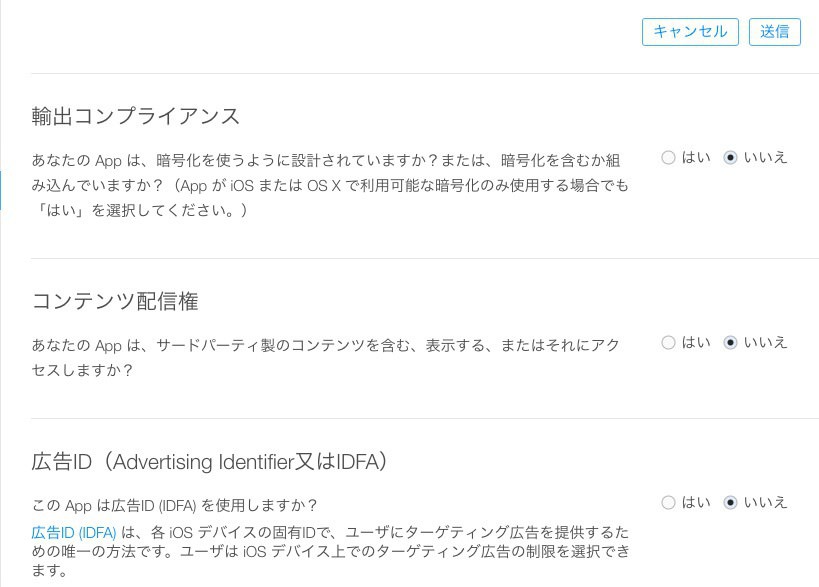
▲最後に追加の情報を入力します。全て「いいえ」の場合、そのまま「送信」ボタンを押すことが出来ます。それぞれの条件で「はい」に該当する場合、さらに追加の情報を入力する必要があります。
まとめ
送信に成功すれば後はAppleの審査を待つだけです。新規アプリの場合でも数日中にIn Reviewになり、結果が連絡されてきます。リジェクトの場合は間違いを修正して再提出、審査を通過した場合はそのままApp Storeで公開されるという流れとなります。